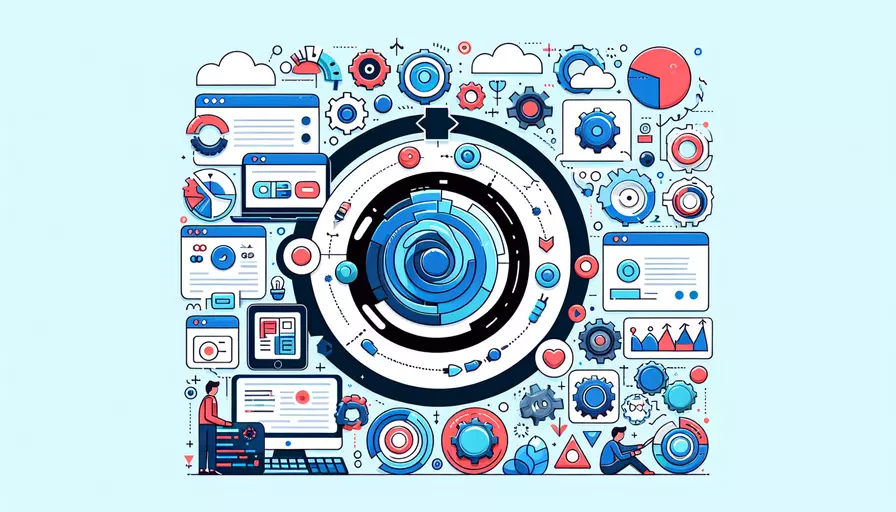
Vue集成Element的方式可以通过以下步骤完成:1、安装Element UI库,2、全局引入Element,3、按需引入Element组件,4、配置自定义主题。 下面将详细描述每个步骤,以及提供相关背景信息和实例说明,帮助你更好地理解和应用这些步骤。
一、安装Element UI库
首先,你需要在你的Vue项目中安装Element UI库。可以使用npm或yarn来完成这个步骤。以下是具体的安装命令:
npm install element-ui --save
或
yarn add element-ui
安装完Element UI库后,你可以在项目的package.json文件中看到相关的依赖项。
二、全局引入Element
安装完成后,需要在你的Vue项目中全局引入Element。通常在src/main.js文件中进行设置。以下是具体的引入方式:
import Vue from 'vue';
import ElementUI from 'element-ui';
import 'element-ui/lib/theme-chalk/index.css';
Vue.use(ElementUI);
new Vue({
render: h => h(App),
}).$mount('#app');
在上述代码中,我们首先引入了Vue和Element UI,然后通过Vue.use()方法将Element UI注册为Vue的插件。最后,我们引入Element UI的默认样式表。
三、按需引入Element组件
如果你只需要使用Element UI中的部分组件,可以选择按需引入。这可以减少最终打包文件的大小,提高加载速度。按需引入需要借助babel-plugin-component插件。以下是具体步骤:
- 安装babel-plugin-component插件:
npm install babel-plugin-component --save-dev
或
yarn add babel-plugin-component --dev
- 配置.babelrc或babel.config.js文件:
module.exports = {
presets: [
'@vue/cli-plugin-babel/preset'
],
plugins: [
[
'component',
{
libraryName: 'element-ui',
styleLibraryName: 'theme-chalk'
}
]
]
}
- 在需要使用Element组件的地方按需引入:
import Vue from 'vue';
import { Button, Select } from 'element-ui';
Vue.component(Button.name, Button);
Vue.component(Select.name, Select);
new Vue({
render: h => h(App),
}).$mount('#app');
四、配置自定义主题
Element UI提供了自定义主题的功能,允许你根据项目需求修改默认样式。以下是具体的配置步骤:
- 安装Element主题工具:
npm install element-theme -g
npm install element-theme-chalk -D
或
yarn global add element-theme
yarn add element-theme-chalk --dev
- 初始化主题:
et -i
该命令会在项目根目录生成一个element-variables.scss文件,你可以在其中修改Element的默认样式变量。
- 编译主题:
et
该命令会在/theme目录下生成编译后的CSS文件。
- 在项目中引入自定义主题:
import Vue from 'vue';
import ElementUI from 'element-ui';
import '../theme/index.css';
Vue.use(ElementUI);
new Vue({
render: h => h(App),
}).$mount('#app');
五、实例说明和背景信息
通过以上步骤,你可以成功地在Vue项目中集成Element UI,并根据需要进行全局或按需引入,还可以配置自定义主题。以下是一个示例,展示了如何在项目中使用Element UI的Button组件:
<template>
<div id="app">
<el-button type="primary">Primary Button</el-button>
</div>
</template>
<script>
export default {
name: 'App',
};
</script>
<style>
@import "~element-ui/lib/theme-chalk/index.css";
</style>
在这个示例中,我们使用了Element UI的Button组件,并通过type属性设置按钮的样式。可以看到,通过简单的引入和配置,就能在Vue项目中使用Element UI提供的丰富组件。
六、总结和进一步建议
综上所述,Vue集成Element UI主要包括以下步骤:1、安装Element UI库,2、全局引入Element,3、按需引入Element组件,4、配置自定义主题。通过这些步骤,你可以在Vue项目中方便地使用Element UI提供的各种组件和功能,从而提高开发效率和用户体验。
进一步建议:
- 深入学习Element UI:Element UI提供了丰富的组件和功能,建议深入学习和掌握其使用方法,以充分发挥其优势。
- 优化打包和加载:在实际项目中,按需引入组件和配置自定义主题可以显著优化打包和加载速度,提升用户体验。
- 保持依赖更新:定期更新Element UI和相关依赖库,确保项目始终使用最新、最安全的版本。
通过以上建议和步骤,相信你能够更好地在Vue项目中集成和使用Element UI,提升开发效率和项目质量。
相关问答FAQs:
1. Vue如何集成Element UI?
Vue集成Element UI是一种常见的方式,它可以帮助开发者快速构建漂亮的用户界面。下面是集成Element UI的步骤:
- 第一步,安装Element UI。在命令行中运行以下命令来安装Element UI:
npm install element-ui
- 第二步,引入Element UI。在Vue项目的入口文件(通常是main.js)中添加以下代码来引入Element UI:
import Vue from 'vue'
import ElementUI from 'element-ui'
import 'element-ui/lib/theme-chalk/index.css'
Vue.use(ElementUI)
- 第三步,使用Element UI组件。现在您可以在Vue组件中使用Element UI组件了。例如,在您的Vue组件中,您可以像这样使用一个按钮组件:
<template>
<el-button>Click me</el-button>
</template>
这样,您就成功集成了Element UI到您的Vue项目中。
2. Element UI和Vue的配合优势有哪些?
Element UI是一个基于Vue的组件库,它提供了丰富的UI组件和工具,用于构建现代化的Web应用程序。以下是Element UI和Vue配合使用的几个优势:
-
一致的设计:Element UI的组件都经过精心设计,具有统一的风格和视觉效果。这使得应用程序的用户界面看起来更加专业和一致。
-
灵活的布局:Element UI提供了强大的布局组件,使得开发者可以轻松地创建灵活的页面布局。这些布局组件可以根据不同的设备和屏幕尺寸进行自适应。
-
丰富的组件:Element UI提供了大量的UI组件,包括按钮、表单、表格、弹窗等等。这些组件可以满足各种不同的需求,帮助开发者快速构建功能丰富的应用程序。
-
可定制性:Element UI的组件都支持自定义主题,开发者可以根据自己的需求来定制组件的样式和外观。
3. 如何在Vue项目中使用Element UI的表单验证?
Element UI提供了强大的表单验证功能,可以帮助开发者验证和处理表单数据。以下是在Vue项目中使用Element UI表单验证的步骤:
- 第一步,引入验证规则。在Vue组件的脚本部分中,引入Element UI的验证规则,例如:
import { validateEmail } from 'element-ui/src/utils/validate'
- 第二步,设置验证规则。在Vue组件的data属性中,定义表单的验证规则,例如:
data() {
return {
form: {
email: ''
},
rules: {
email: [
{ required: true, message: '请输入邮箱', trigger: 'blur' },
{ validator: validateEmail, message: '请输入正确的邮箱地址', trigger: 'blur' }
]
}
}
}
- 第三步,在模板中使用验证规则。在Vue组件的模板部分中,使用Element UI的验证规则来验证表单输入,例如:
<template>
<el-form :model="form" :rules="rules">
<el-form-item label="邮箱" prop="email">
<el-input v-model="form.email"></el-input>
</el-form-item>
</el-form>
</template>
这样,您就可以在Vue项目中使用Element UI的表单验证了。当用户输入不符合规则的数据时,Element UI会自动显示错误信息并阻止表单提交。
文章标题:vue如何集成element,发布者:飞飞,转载请注明出处:https://worktile.com/kb/p/3665519

 微信扫一扫
微信扫一扫  支付宝扫一扫
支付宝扫一扫 